刚刚开始学习Linux,小白一个,开始玩了一个mini版的Centos,但是在装Tomcat时,它闹别扭启动不了服务器,搞了半天还是不行,准备重装系统的,后面看到ubuntu,就想玩玩,哈哈。。果然ubuntu比Centos好玩些,顺手多了,自己慢慢摸索,记一下 哈哈哈…..
在安装配置jdk之前遇到个小问题
我在终端下使用su命令切换到root用户时出现 Authentication failure( 认证失败)的提示
原因是root用户没有被创建
- 快捷键crtl+alt+T 打开终端显示的是普通用户权限。
- 输入命令 sudo passwd root
后面就是让你输入密码,
创建root用户成功 - 验证 输入命令 su - 按enter 输入之前设置的root密码
我的win7系统上其实有jdk包,本想想实现win7和虚拟机中文件共享,直接拿过来用的,奈何一直报一些奇葩的错误,就先暂停玩它了,后面再研究研究
首先要查看Linux操作系统版本,在终端输入 uname -a 或者 uname -m 或者 arch ——–显示i686/i386 表示32bit x86_64表示64bit,我这里是64的,所以下的jdk包是64的,对应着自己的下吧
第一步,在linux中下载jdk包,我这里下载的是jdk1.8 64位的
http://www.oracle.com/technetwork/java/javase/downloads/jdk8-downloads-2133151.html
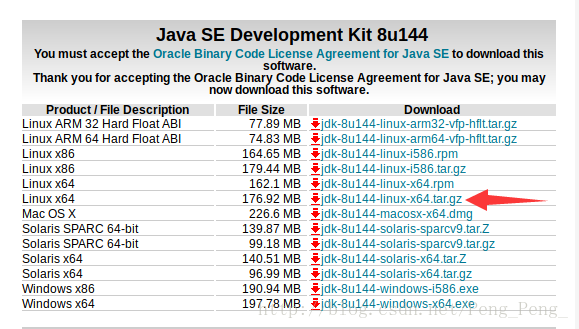
第二步,把下载好的jdk包,放到一个文件夹里,可以是自己创建的,也可以是计算机中的opt文件(opt目录用于存放第三方软件) 自己随意,如果要用opt,如下图
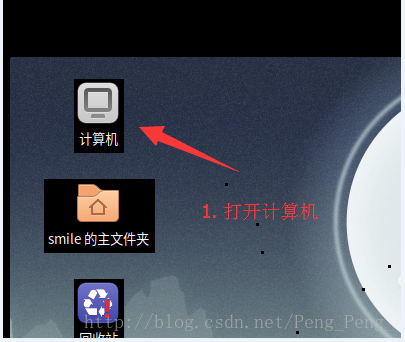
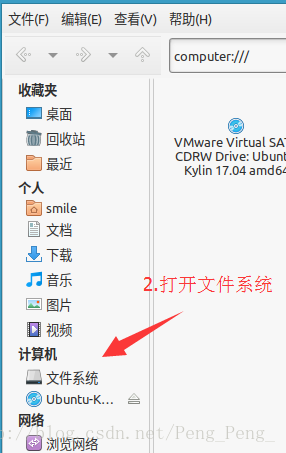
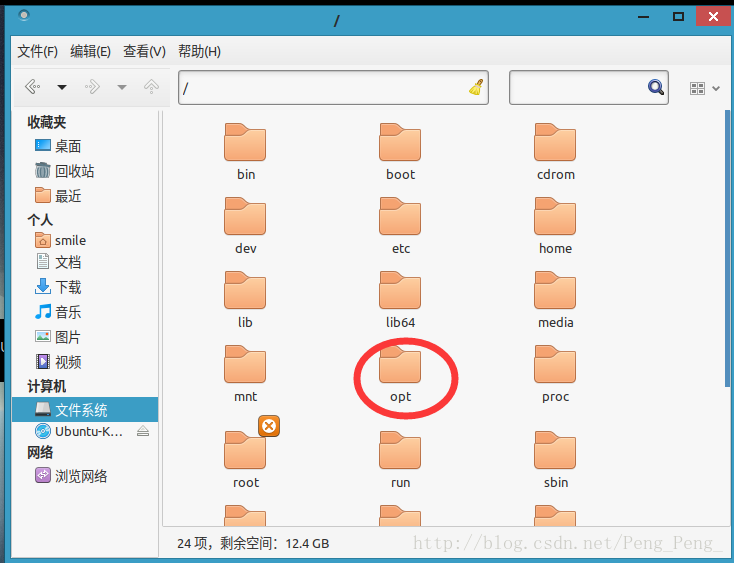
找到opt文件夹 把下载好的jdk包复制到opt目录下,这时会发现,根本行不通,copy大法不成功啊!
原来是这样的,我们没有操作opt目录的权限
接下来打开终端修改一下opt的权限,
进入根目录:cd /
使用ls会在显示的目录和文件中找到opt这个目录,使用sudo chmod 777 opt来更改opt的权限。777表示最高权限。更改权限需要管理员权限,所以要用sudo执行操作,否则会报错
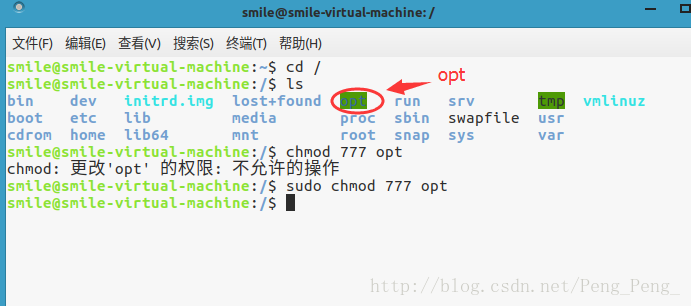
修改opt目录操作权限后 将jdk包copy到该目录下
第三步,将jdk压缩包解压到opt目录
1.右键点击jdk压缩包,如果有显示提取到此处,就选择提取,没有就选择使用归档管理器打开,然后在提取
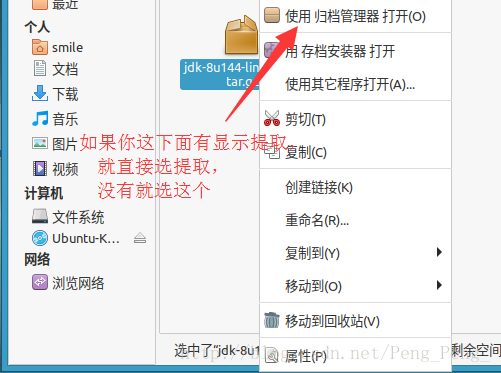
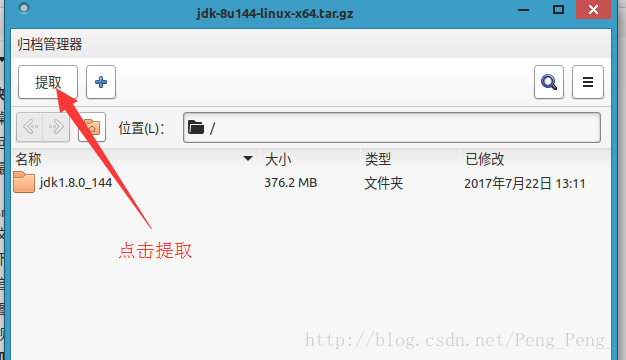
解压后会看到 解压后的jdk文件
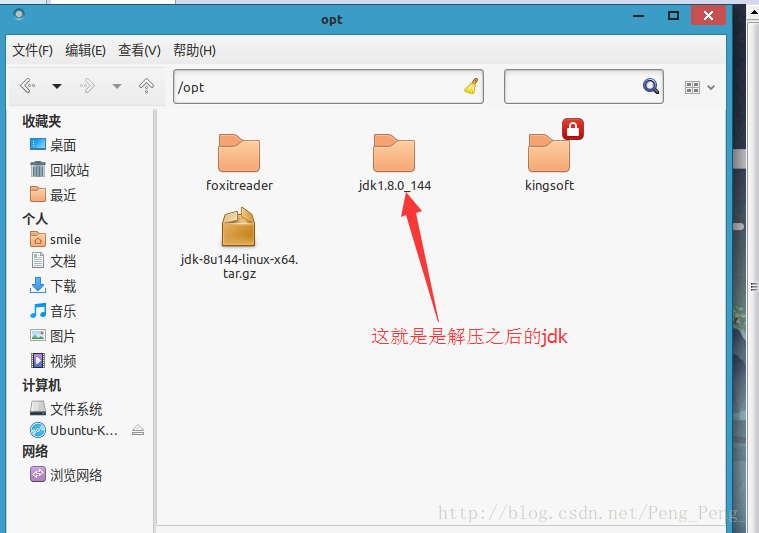
第四步,配置jdk的环境变量(话说jdk1.5之后的版本可以不用配置CLASSPATH)
在终端中输入:vi ~/.bashrc 使用vi编辑器打开配置文件,操作向下按键,在末尾按a 或 o 或 i(我这里是操作的a,如果编辑错误删除行,可用dd,删除光标所在的一行,还有很多东东自己慢慢玩吧) 进入编辑模式,添加环境变量
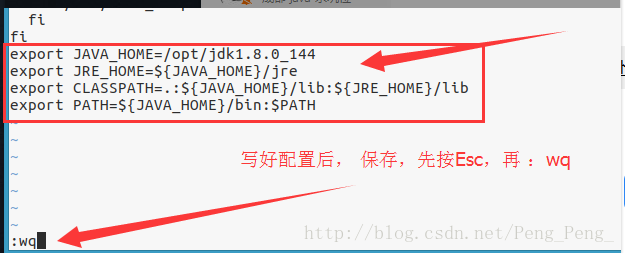
配置好环境变量后,wq保存并退出(不保存退出 :q!)
第五步,在终端输入source ~/.bashrc使文件生效

第六步:在终端输入java -version,如下图所示,就表示配置成功
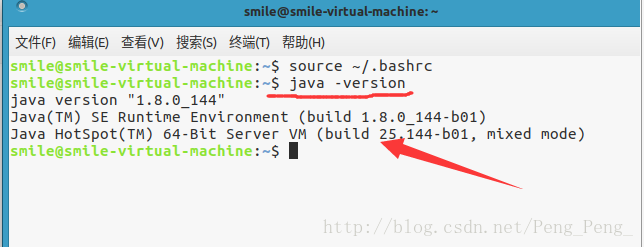
革命尚未成功,同志任需努力啊!,加油加油!!
最后
以上就是单薄钢笔最近收集整理的关于在虚拟机ubuntu安装配置jdk的全部内容,更多相关在虚拟机ubuntu安装配置jdk内容请搜索靠谱客的其他文章。








发表评论 取消回复